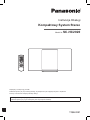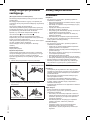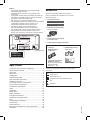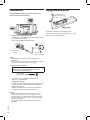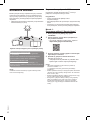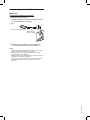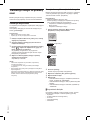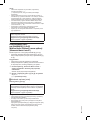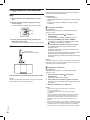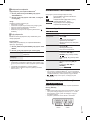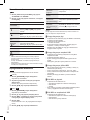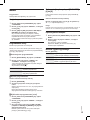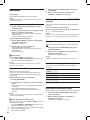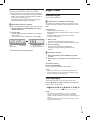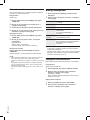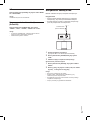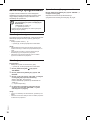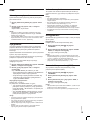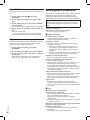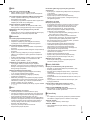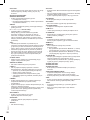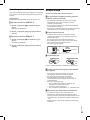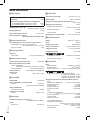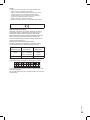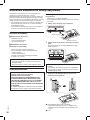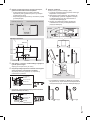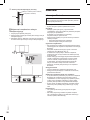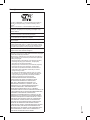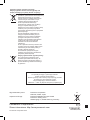TQBJ2081
1
Instrukcja Obsługi
Kompaktowy System Stereo
Model Nr SC-HC2020
Dziękujemy za zakup tego produktu.
Dokładnie zapoznaj się z tą instrukcją obsługi, aby bezpiecznie i jak najlepiej korzystać z urządzenia.
Prosimy o zachowanie niniejszej instrukcji obsługi.
Instrukcje instalacji znajdują się na stronach 2, 3 oraz 26, 27, 28.
Dokładnie zapoznaj się z tymi instrukcjami przed rozpoczęciem instalacji.
TQBJ2081

2
TQBJ2081
Uwagi dotyczące przewodu
zasilającego
(Dla wtyczki zasilania z trzema pinami)
Dla własnego bezpieczeństwa prosimy przeczytać uważnie
poniższy tekst.
Dla Twojego bezpieczeństwa i wygody, to urządzenie jest
wyposażone we wtyczkę przewodu zasilającego wyposażoną
w trzy piny.
We wtyczce znajduje się bezpiecznik 5A.
Jeśli zachodzi potrzeba wymiany bezpiecznika, upewnij się,
że bezpiecznik zastępczy ma moc znamionową 5A oraz że
jest zatwierdzony przez ASTA lub BSI do BS1362.
Sprawdź, czy na obudowie bezpiecznika znajduje się
oznaczenie ASTA lub oznaczenie BSI .
Jeśli wtyczka wyposażona jest w zdejmowaną osłonę
bezpiecznika, po wymianie bezpiecznika należy upewnić się,
że jest ona ponownie zamontowana.
Jeśli zgubisz osłonę bezpiecznika, wtyczki nie wolno używać
do czasu uzyskania osłony zastępczej.
Osłona zastępcza może być zakupiona u lokalnego
dostawcy.
Przed użyciem
Zdejmij osłonę złącza.
Wymiana bezpiecznika
Umiejscowienie bezpieczika może się różnić w zależności
od wtyczki zasilającej (rysunki A i B). Upewnij się co do typu
wtyczki i postępuj zgodnie z poniższymi instrukcjami.
Rysunki mogą różnić się od rzeczywistego wyglądu wtyczki
zasilającej.
1. Otwórz osłonę bezpiecznika za pomocą śrubokręta.
Rysunek A Rysunek B
Osłona bezpiecznika
2. Wymień bezpiecznik i zamknij lub przyczep osłonę
bezpiecznika.
Rysunek A Rysunek B
Bezpiecznik
(5 amperów)
Bezpiecznik (5 amperów)
Zasady bezpieczeństwa
OSTRZEŻENIE!
Urządzenie
• Aby ograniczyć ryzyko pożaru, porażenia prądem lub
uszkodzenia urządzenia,
– Nie wystawiaj urządzenia na działanie deszczu, wilgoci,
kapanie lub zachlapanie.
– Nie stawiaj na urządzeniu naczyń zawierających płyny,
takich jak wazony.
– Używaj tylko zalecanych akcesoriów.
– Nie zdejmuj obudowy urządzenia.
– Nie podejmuj prób samodzielnej naprawy. Zwróć się do
wykwalikowanego personelu serwisu.
– Uważaj, aby do wnętrza urządzenia nie dostały się
metalowe przedmioty.
– Nie umieszczaj na urządzeniu ciężkich przedmiotów.
• Aby uniknąć urazu, urządzenie musi być zamocowane do
ściany zgodnie z instrukcją instalacji.
Przewód zasilający
• Aby ograniczyć ryzyko pożaru, porażenia prądem lub
uszkodzenia urządzenia,
– Upewnij się, że napiecie źródła zasilania odpowiada
napięciu podanemu na urządzeniu.
– Dokładnie podłącz wtyczkę przewodu zasilającego do
gniazda ściennego.
– Nie ciągnij za przewód, nie zginaj go ani nie umieszczaj
na nim ciężkich przedmiotów.
– Nie dotykaj wtyczki mokrymi rękami.
– Przy odłączaniu przewodu należy chwycić za wtyczkę.
– Nie używaj uszkodzonej wtyczki lub gniazda ściennego.
• Wtyczka zasilania umożliwia odłączenie urządzenia.
Zainstaluj urządzenie w taki sposób, aby możliwe było
natychmiastowe wyjęcie wtyczki z gniazda zasilania.
UWAGA!
Urządzenie
• To urządzenie jest wyposażone w laser. Wykonywanie
regulacji lub wykonywanie czynności innych niż opisane w
niniejszej instrukcji grozi niebezpiecznym naświetleniem
promieniami lasera.
• Nie umieszczaj na urządzeniu źródeł otwartego ognia,
takich jak zapalone świece.
• To urządzenie może odbierać zakłócenia wywołane
użyciem telefonu komórkowego. Jeżeli takie zakłócenia
wystąpią, zwiększ odległość między urządzeniem a
telefonem komórkowym.
• Urządzenie jest przeznaczone do użytkowania w klimacie
umiarkowanym.
Wybór miejsca
• Umieść urządzenie na równej powierzchni.
• Aby ograniczyć ryzyko pożaru, porażenia prądem lub
uszkodzenia urządzenia,
– Nie instaluj i nie umieszczaj urządzenia w szafce na
książki, zabudowanej szafce lub w innej ograniczonej
przestrzeni. Upewnij się, że zapewniona jest dobra
wentylacja urządzenia.
– Nie zasłaniaj otwórów wentylacyjnych urządzenia
gazetami, obrusami, zasłonami i podobnymi
przedmiotami.
– Urządzenie należy chronić przed bezpośrednim
działaniem promieni słonecznych, wysokimi
temperaturami, wysoką wilgotnością i nadmiernymi
drganiami.

TQBJ2081
3
Uwagi dotyczące przewodu zasilającego ........................2
Zasady bezpieczeństwa ..................................................2
Spis Treści .......................................................................3
Akcesoria .........................................................................3
Podłączanie .....................................................................4
Przygotowanie pilota .......................................................4
Opis elementów sterowania ............................................5
Ustawienia sieciowe ........................................................6
Transmisja muzyki za pomocą sieci ................................8
Przygotowanie multimediów ..........................................10
Odtwarzanie multimediów .............................................11
Radio .............................................................................13
DAB/DAB+ .....................................................................14
Zegar i timer ..................................................................15
Efekty dźwiękowe ..........................................................16
Urządzenia zewnętrzne .................................................17
Aktualizacje oprogramowania........................................18
Inne................................................................................19
Rozwiązywanie problemów ...........................................20
Konserwacja ..................................................................23
Dane techniczne ............................................................24
Mocowanie urządzenia do ściany (opcjonalne) .............26
Odnośniki.......................................................................28
Bateria
• W przypadku niewłaściwej wymiany baterii istnieje
niebezpieczeństwo wybuchu.
Wymieniaj baterie wyłącznie na typ zalecany przez
producenta.
• W przypadku utylizacji baterii, skontaktuj się z lokalnymi
władzami lub sprzedawcą celem uzyskania informacji o
prawidłowym sposobie postępowania.
• Nie ogrzewaj i nie narażaj na działanie ognia.
• Nie pozostawiaj baterii przez dłuższy czas w samochodzie
z zamkniętymi drzwiami i oknami narażonym na
bezpośrednie działanie promieni słonecznych.
• Nie demontuj baterii ani nie powoduj zwarcia.
• Nie ładuj baterii alkalicznych lub manganowych.
• Nie używaj baterii, z których została usunięta osłona.
• Wyjmij baterię, jeśli pilot nie będzie używany przez
dłuższy czas. Przechowuj w chłodnym, ciemnym miejscu.
PRODUKT
ZAWIERAJĄCY
LASER KLASY 1
(Tył urządzenia)
Spis Treści
Akcesoria
Sprawdź i zidentykuj dostarczone akcesoria.
Numery produktów są prawidłowe w marcu 2018 r.
Mogą ulec zmianie.
1 Przewód zasilania
Dla Wielkiej Brytanii i Irlandii
(K2CT2YY00127)
Dla Australii i Nowej Zelandii
(K2CJ2YY00116)
1 Wewnętrzna antena DAB
(N1CYYYY00022)
1 Pilot zdalnego sterowania
(N2QAYB001204)
1 Bateria pilota zdalego sterowania
Zestaw do montażu na ścianie
1 Uchwyt
bezpieczeństwa
(TPBDA004)
1 Rysunek pomocniczy
montażu ściennego
• Skorzystaj z tego rysunku
podczas montażu
ściennego. (
~
26)
2 Wsporniki ścienne
(RSC1262-1)
Symbole na tym produkcie (również na akcesoriach)
oznaczają:
PRĄD PRZEMIENNY
PRĄD STAŁY
Urządzenie klasy II
(urządzenie jest podwójnie izolowane)
WŁ.
Gotowość

4
TQBJ2081
Podłączanie
Podłączaj kabel zasilający dopiero po ustanowieniu
wszystkich pozostałych połączeń.
1 Podłącz wewnętrzną antenę DAB.
Urządzenie to może odbierać stacje DAB/DAB+ oraz FM
wykorzystując antenę DAB.
Obróć antenę na A, aby poprawić odbiór.
Starannie dokręć
nakrętkę.
Taśma klejąca
(brak w zestawie)
Uwaga:
• Nie używaj żadnej innej anteny DAB, niż dostarczonej z
urządzeniem.
• Nie montuj anteny DAB na jakichkolwiek metalowych obiektach
i częściach budynku, takich jak rury wodociągowe.
2 Podłącz kabel zasilający.
(Dla wtyczki zasilającej z trzema pinami)
PRZED PODŁĄCZENIEM PRZECZYTAJ “Uwagi
dotyczące przewodu zasilającego”.
Do gniazdka
elektrycznego
Nie używaj innych przewodów zasilających, niż
dostarczony z urządzeniem.
Oszczędzanie energii
Urządzenie pobiera niewielkie ilości energii (
~
24) nawet
w trybie gotowości. Jeśli nie korzystasz z urządzenia,
odłącz je od zasilania.
Niektóre ustawienia zostaną utracone po odłączeniu
urządzenia. Należe je wprowadzić ponownie.
Uwaga:
• Głośniki nie są wyposażone w ekran magnetyczny. Nie
umieszczaj ich w pobliżu telewizora, komputera ani innych
urządzeń wrażliwych na oddziaływanie pola magnetycznego.
• Przymocuj antenę do ściany w miejscu, w którym występują
najmniejsze zakłócenia.
• W przypadku słabego odbioru należy zastosować antenę
zewnętrzną.
Przygotowanie pilota
Używaj baterii alkalicznych lub manganowych.
Umieść baterię w taki sposób, aby bieguny (+ i –) były
zgodne z oznaczeniami na pilocie.

TQBJ2081
5
Opis elementów sterowania
Opisane procedury należy wykonać za pomocą pilota zdalnego sterowania. Możesz również użyć przycisków na
urządzeniu, jeśli są one identyczne.
AUX
NET/
1 Przełącznik Standby/on [], [/l]
Naciśnij, aby przełączyć urządzenie w stan gotowości lub
włączyć. W stanie gotowości urządzenie nadal pobiera
niewelkie ilości energii.
2 Zapis lub wybór ulubionych stacji radiowych
(
~
9, 13, 14)
3 Przyciski numeryczne
Aby wybrać liczbę 2-cyfrową
Przykład: 16: [≥10]→[1]→[6]
4 Usuwanie zaprogramowanej ścieżki
5 Wybór źródła dźwięku
Na pilocie:
Naciśnij odpowiedni przycisk, aby wybrać źródło.
>1(7 @1(7:25.%/8(7227+
>&'86%$8;@
>5$',2@'$%)0
Na urządzeniu:
Wybór “BLUETOOTH” jako źródła dźwięku
Aby rozpocząć parowanie Bluetooth
®
lub
rozłączyćurządzenie Bluetooth
®
, naciśnij i przytrzymaj
odpowiedni przycisk.
6 Podstawowe elementy sterowania odtwarzaniem
7 Wybór efektów dźwiękowych
8 Wyświetlanie menu odtwarzania
9 Wyświetlanie informacji o zawartości
0 Ustawianie zegara i timera
Widok od góry
Otwieranie lub zamykanie kieszeni na płyty
Ustawianie prograu
Regulacja głośności
Wyciszanie dźwięku
Naciśnij ponownie, aby anulować.
“MUTE” jest także anulowane podczas regulacji
głośności i po wyłączeniu urządzenia.
Menu ustawień
Ustawianie pozycji menu radia
Wybór/OK
Przyciemnianie panelu wyświetlacza i wskaźnika
Naciśnij ponownie, aby anulować.
Port USB ( )
Wtyk AUX IN (
~
17)
Kieszeń na płyty
Wyświetlacz
Czujnik zdalnego sterowania
Odległość: do około 7 m
Kąt: około 20° w górę i w dół, 30° w lewo i w prawo
Wskaźnik sieci

6
TQBJ2081
Ustawienia sieciowe
Możesz przesyłać do tego urządzenia muzykę z serwisów
online lub muzykę zapisaną na innych urządzeniach. Aby
użyć tej funkcji, system musi być podłączony do tej samej
sieci internetowej, do której podłączone jest kompatybilne
urządzenie.
• Uaktualnij oprogramowanie urządzenia po wprowadzeniu
ustawień sieciowych. (
~
18)
Wybierz metodę konguracji sieci z podanych poniżej.
Bezprzewodowe połączenie LAN
Metoda 1: Za pomocą aplikacji “Google Home”
(→ po prawej)
Możesz ustalić ustawienia sieci bezprzewodowej za
pomocą aplikacji „Google Home” (bezpłatnie).
Przewodowe połączenie LAN
Metoda 2: Za pomocą kabla sieciowego (→ 7)
Możesz ustanowić stabilne połączenie z siecią za pomocą
kabla sieciowego.
Uwaga:
Ustawienie zostanie anulowane po upływie ustalonego limitu
czasu. Ponów kongurację.
Bezprzewodowe połączenie LAN
Urządzenie to posiada wbudowane Wi-Fi
®
i może być
podłączone do bezprzewodowego routera.
Przygotowanie
• Umieść urządzenie jak najbliżej routera
bezprzewodowego.
• Nie podłączaj kabla LAN. Spowoduje to wyłączenie funkcji
Wi-Fi
®
.
• Upewnij się, że Twój smartfon lub tablet jest podłączony
do tej samej sieci, do której chcesz podłączyć urządzenie.
Meoda 1:
Za pomocą aplikacji “Google Home”
1 Naciśnij kilkukrotnie [NET/()], aby wybrać
“NETWORK”.
2 Pobierz aplikację “Google Home” (bezpłatnie) na
Twój smartfon lub tablet.
• Aby pobrać aplikację “Google Home”, wejdź na:
https://www.google.com/cast/setup/
3 Uruchom aplikację i postępuj zgodnie z instrukcjami
wyświetlanymi na ekranie.
4 Sprawdź czy połączenie zostało zakończone.
Wskaźnik sieci świeci się.
– Jeśli połączenie nie powiedzie się, wskaźnik sieci
będzie migał. Ponownie wykonaj kongurację.
Uwaga:
• Jeśli nazwa urządzenia nie jest nadana, wyświetli się
“Panasonic HC2020-□□□□”.
(“□”reprezentuje znak, który jest unikalny dla każdego
urządzenia.)
• Możesz sprawdzić informacje o swojej sieci (SSID, adres MAC
i adres IP) za pomocą aplikacji “Google Home” lub “Panasonic
Music Control”. (
~
8)
• Niektóre wyświetlane elementy aplikacji „Google Home” mogą
nie mieć zastosowania dla tego urządzenia.
• Dostępność i wydajność niektórych funkcji, usług i aplikacji
zależy od urządzenia i sieci oraz może nie być dostępna
we wszystkich krajach/regionach; mogą być wymagane
subskrypcje i mogą obowiązywać dodatkowe warunki i/lub
zmiany.

TQBJ2081
7
Przewodowe połączenie LAN
Metoda 2:
Za pomocą kabla sieciowego
1 Odłącz przewód zasilający.
2 Podłącz urządzenie do routera szerokopasmowego
itp. za pomocą kabla scieciowego.
Przykład:
Router szerokopasmowy itp.
Kabel sieciowy
(brak w zestawie)
3 Podłącz przewód zasilający i włącz urządzenie.
Po nawiązaniu połączenia zapali się wskaźnik sieci.
Uwaga:
• Podczas podłączania urządzeń peryferyjnych używaj prostych
kabli sieciowych (STP) kategorii 5 lub wyższej.
• Kabel sieciowy musi być podłączony lub odłączony, gdy
przewód zasilający jest odłączony.
• Włożenie kabla innego niż kabel sieciowy do portu LAN może
spowodować uszkodzenie urządzenia.
• Jeśli kabel sieciowy jest odłączony, powtórz ustawienia sieci.
• Po podłączeniu kabla sieciowego funkcja Wi-Fi zostanie
wyłączona.

8
TQBJ2081
Transmisja muzyki za pomocą
sieci
Możesz przesyłać do tego urządzenia muzykę z serwisów
online lub muzykę zapisaną na Twoim smartfonie/tablecie.
Transmisja muzyki online
To urządzenie jest kompatybilne z aplikacjami obsługującymi
Chromecast,
Lista aplikacji obsługujących Chromecast znajduje się na
stronie g.co/cast/apps
Przygotowanie
• Wykonaj ustawienia sieciowe. (
~
6)
• Upewnij się, że sieć jest połączona z Internetem.
1 Podłącz urządzenie Wi-Fi do tej samej sieci, w której
znajduje się urządzenie.
2 Zainstaluj aplikację obsługującą Chromecast na
urządzeniu mobilnym.
3 Uruchom aplikację obsługującą Chromecast, dotknij
ikony “ ” i wybierz to urządzenie lub grupę, do
której urządzenie jest włączone.
Użyj aplikacji „Google Home”, aby zgrupować
głośniki podczas przesyłania muzyki online do innych
kompatybilnych głośników.
4 Wybierz i odtwarzaj żądaną muzykę w aplikacji
obsługującej Chromecast.
Wyświetli się “CASTING”.
Uwaga:
• Jeśli nazwa urządzenia nie jest nadana, wyświetli się
“Panasonic HC2020-□□□□”.
(“□”reprezentuje znak, który jest unikalny dla każdego
urządzenia.)
• Nie wszystkie usługi muzyczne są dostępne we wszystkich
krajach/regionach.
Wymagana rejestracja/subskrypcja. Mogą obowiązywać opłaty.
Usługi mogą ulec zmianie. Szczegółowe informacje można
znaleźć na stronie internetowej indywidualnej usługi
muzycznej.
Przesyłanie muzyki z urządzeń sieciowych
Możesz przesyłać strumieniowo pliki muzyczne z urządzenia
w sieci do głośników tego systemu, korzystając z aplikacji
„Panasonic Music Control” (bezpłatnie).
Przygotowanie
• Wykonaj ustawienia sieciowe. (
~
6)
• Możesz podłączyć następujące urządzenia do tej samej
sieci, do której podłączone jest urządzenie:
– Urządzenie z zainstalowaną aplikacją „Panasonic
Music Control”.
– Urządzenie zawierające muzykę.
1 Pobierz aplikację “Panasonic Music Control”
(bezpłatnie) na swój smartfon/tablet.
•
$QGURLG
: Google Play
TM
•
L26
: App Store
2 Uruchom aplikację.
Zawsze używaj najnowszej wersji aplikacji.
3 Wybierz to urządzenie jako głośnik wyjściowy.
4 Wybierz źródło muzyki.
5 Wybierz plik.
• Jeśli odtwarzasz muzykę z urządzenia, Deezer lub
TIDAL, wyświetli się „NETWORK”.
• Jeśli odtwarzasz muzykę z radia, wyświetli się „NET
RADIO”.
• Jeśli odtwarzasz muzykę z Podcasts, wyświetli się
“PODCAST”.
█
Poprawianie dźwięku
Korzystając z aplikacji „Panasonic Music Control”, możesz
zmienić funkcje dźwięku z ustawień aplikacji, jak niżej.
• Equalizer
• D.Bass (efekt wzmocnionego basu)
• Surround
• Clear Mode Dialog
• Wall Mount

TQBJ2081
9
Uwaga:
• Jeśli nazwa urządzenia nie jest nadana, wyświetli się
“Panasonic HC2020-□□□□”.
(“□”reprezentuje znak, który jest unikalny dla każdego
urządzenia.)
• Podczas odtwarzania muzyki z serwera DLNA (komputer z
zainstalowanym systemem Windows 7 lub nowszym, smartfon,
urządzenie NAS itp.), dodaj zawartość i folder do biblioteki
Windows Media® Player, smartfona lub urządzenia NAS itp.
• Lista odtwarzania programu Windows Media
®
Player może
odtwarzać tylko zawartość przechowywaną w bibliotekach.
• Informacje o obsługiwanych formatach można znaleźć w części
„Dane techniczne”. (
~
24)
• W zależności od zawartości i podłączonego sprzętu,
odtwarzanie może nie przebiegać prawidłowo.
• Upewnij się, że zatrzymałeś odtwarzanie w urządzeniu przed
jego wyłączeniem.
Niektóre operacje i wyświetlane elementy aplikacji „Google
Home” mogą ulec zmianie.
Najnowsze informacje można znaleźć na stronie
http://panasonic.jp/support/global/cs/audio/app/
(Strona wyłącznie w języku angielskim)
Przechowywanie stacji
pod [FAVOURITE] [1] d o [ 5]
(Wybierz Radio i Podcasty z menu aplikacji
„Panasonic Music Control”)
Możesz zapisać do 5 stacji pod [FAVOURITE] [1] do [5].
• Poprzednio zapisana stacja jest nadpisywana, gdy inna
stacja zostaje zapisana pod tym samym [FAVOURITE] [1]
do [5].
Przygotowanie
• Upewnij się, że sieć jest połączona z Internetem.
• Podłącz urządzenie z aplikacją „Panasonic Music Control”
do tej samej sieci, do której podłączony jest system.
1 Uruchom aplikację „Panasonic Music Control” i
wybierz opcję Radio i Podcasty, aby rozpocząć
odtwarzanie.
Zawsze używaj najnowszej wersji aplikacji.
2 Naciśnij i przytrzymaj jeden z [1] do [5], aż wyświetli
się “P □”.
(“□” reprezentuje liczbę.)
█
Słuchanie zapisanej stacji
Naciśnij jeden z [1] do [5].
Możesz również wybrać zaprogramowaną stację za
pomocą aplikacji „Panasonic Music Control”. Szczegółowe
informacje na temat aplikacji można znaleźć na poniższej
stronie.
http://panasonic.jp/support/global/cs/audio/app/
(Strona wyłącznie w języku angielskim)
Uwaga:
• Jeśli wybrany kanał nie został zaprogramowany, wyświetlany
jest komunikat „NO PRESET”.
• Ta usługa może zostać wycofana bez powiadomienia.
• Nie wszystkie usługi muzyczne są dostępne we wszystkich
krajach/regionach.
Wymagana rejestracja/subskrypcja. Mogą obowiązywać opłaty.
Usługi mogą ulec zmianie. Szczegółowe informacje można
znaleźć na stronie internetowej indywidualnej usługi
muzycznej.

10
TQBJ2081
Przygotowanie multimediów
Płyty
1 Naciśnij kilkukrotnie [CD/USB, AUX], aby wybrać
“CD”.
2 Naciśnij [CD ] (urządzenie: []), aby otworzyć
kieszeń na płyty.
Umieść płytę stroną z etykietą skierowaną do siebie.
3 Naciśnij [CD ] (urządzenie: []) ponownie, aby
zamknąć kieszeń na płyty.
Trzymaj palce zdala od kieszeni na płyty, gdy się zamyka.
USB
Urządzenie USB
(nie należy do wyposażenia)
Naciśnij kilkukrotnie [CD/USB, AUX], aby wybrać “USB”.
Uwaga:
Nie używaj przedłużacza USB. System nie rozpozna urządzenia
USB połączonego przez kabel przedłużający.
Bluetooth
®
Możesz bezprzewodowo podłączyć i odtwarzać zewnętrzne
urządzenie audio poprzez Bluetooth
®
.
Przygotowanie
• Włącz urządzenie.
• Włącz funkcję Bluetooth
®
na urządzeniu i umieść je blisko
systemu.
• Szczegółowe instrukcje znajdziesz w instrukcji obsługi
urządzenia.
█
Parowanie urządzenia
Przygotowanie
Jeśli system jest podłączony do urządzenia Bluetooth®,
odłącz go. (
~
11)
1 Naciśnij kilkukrotnie [NET/ ], aby wybrać
“BLUETOOTH”.
Jeśli wyświetla się “PAIRING”, przejdź do punktu 3.
2 Naciśnij [PLAY MENU], aby wybrać “PAIRING”.
Lub naciśnij i przytrzymaj na urządzeniu [SELECTOR/ –
PAIRING], aż wyświetli się “PAIRING”.
3 Z menu Bluetooth
®
urządzenia wybierz ten system.
Jeśli zostanie wyświetlony monit o podanie hasła,
wprowadź “0000”.
Urządzenie połączy się z systemem automatycznie po
zakończeniu parowania.
Adres MAC (przykład: 6C:5A:B5:B3:1D:0F) może zostać
wyświetlony przed wyświetleniem tego systemu.
Przez kilka sekund wyświetlana jest nazwa podłączonego
urządzenia.
Uwaga:
Z tym systemem można sparować do 8 urządzeń. Jeśli sparowane
zostanie 9 urządzenie, wtedy urządzenie, które nie było używane
przez dłuższy czas, zostanie nadpisane.
█
Podłączanie urządzenia
Przygotowanie
Jeśli system jest podłączony do urządzenia Bluetooth
®
,
odłącz go. (
~
11)
1 Naciśnij kilkukrotnie [NET/ ], aby wybrać
“BLUETOOTH”.
Wyświetli się “BLUETOOTH READY”.
2 Z menu Bluetooth
®
urządzenia wybierz ten system.
Przez kilka sekund wyświetlana jest nazwa podłączonego
urządzenia.
3 Rozpocznij odtwarzanie na urządzeniu.
Uwaga:
• “Jeśli nazwa urządzenia nie jest nadana, wyświetli się
“Panasonic HC2020-□□□□”.
(“□”reprezentuje znak, który jest unikalny dla każdego
urządzenia.)
• Jeśli nazwa głośnika zostanie zmieniona za pomocą aplikacji
„Panasonic Music Control” lub podczas konguracji sieci,
nazwa głośnika dla Bluetooth
®
również zostanie zmieniona.
• Urządzenie musi zostać sparowane, aby połączyć z nim
system.
• Ten system może łączyć się tylko z jednym urządzeniem naraz.
• Po wybraniu „BLUETOOTH” jako źródła, system automatycznie
spróbuje połączyć się z ostatnim podłączonym urządzeniem.
(Podczas tego procesu wyświetlany jest komunikat „LINKING”.)

TQBJ2081
11
█
Rozłączanie urządzenia
Gdy podłączone jest urządzenie Bluetooth
®
1 Naciśnij kilkukrotnie [PLAY MENU], aby wybrać
“DISCONNECT?”.
2 Naciśnij [◄,►], aby wybrać “OK? YES”, a następnie
naciśnij [OK].
Uwaga:
Urządzenie zostanie rozłączone gdy:
• Wybierzesz inne źródło.
• Przeniesiesz urządzenie poza maksymalny zasięg sygnału.
• Wyłączysz transmisję Bluetooth® w urządzeniu.
• Wyłączysz system lub urządzenie.
• Naciśniesz i przytrzymasz na urządzeniu [SELECTOR/ –
PAIRING].
█
Tryb połączenia
Możesz zmienić tryb połączenia, aby dostosować go do
rodzaju połączenia.
Przygotowanie
Jeśli system jest podłączony do urządzenia Bluetooth®,
rozłącz go. (
~
powyżej)
1 Naciśnij kilkakrotnie [PLAY MENU], aby wybrać “LINK
MODE”.
2 Naciśnij [◄,►], aby wybrać tryb i naciśnij [OK].
MODE 1 Nacisk położony na możliwość
połączenia.
MODE 2
(domyślny)
Nacisk położony na jakość dźwięku.
Uwaga:
• W zależności od urządzenia, odtwarzany obraz i dźwięk mogą
nie być zsynchronizowane. W takim przypadku wybierz “MODE
1”.
• Jeśli dźwięk jest zniekształcony, wybierz “MODE 1”.
• Możesz zmienić ustawienie za pomocą aplikacji „Panasonic
Music Control”. (
~
8)
Odtwarzanie multimediów
Następujące symbole wskazują dostępność funkcji.
&'
:
Płyta CD-R/RW w formacie CD-DA lub z
plikami MP3. (
~
12)
86%
:
Urządzenie USB z plikami MP3. (
~
12)
%/8(7227+
:
Urządzenie Bluetooth
®
. (
~
10)
1(7:25.
:
Gdy podłączone do kompatybilnego
urządzenia Wi-Fi/DLNA. (
~
8)
Odtwarzanie podstawowe
&'
86%
%/8(7227+
Odtwarzanie
Naciśnij [/].
Zatrzymanie
Naciśnij [].
86%
Pozycja jest zapamiętywana.
Wyświetla się “RESUME”.
Naciśnij ponownie, aby zatrzymać
całkowicie.
Pauza
Naciśnij [/].
Naciśnij ponownie, aby
kontynuować odtwarzanie.
Pomiń
Naciśnij [] lub []
(urządzenie: /] or
[/]), aby pominąć ścieżkę.
&'
86%
Naciśnij [,], aby pominąć album
MP3.
Szukaj
Naciśnij i przytrzymaj [] lub
[]
(urządzenie: /] lub
[/]).
(oprócz
%/8(7227+
)
Uwaga:
• Aby korzystać z urządzenia Bluetooth
®
, musi ono obsługiwać
AVRCP (Audio Video Remote Control Prole). W zależności od
urządzenia Bluetooth
®
, niektóre operacje mogą nie działać.
•
&'
,
86%
: Ścieżkę można wybrać, naciskając przyciski
numeryczne.
Wyświetlanie dostępnych informacji
&'
86%
%/8(7227+
1(7:25.
Możesz wyświetlić dostępne informacje na panelu wyświetlacza.
Naciśnij [DISPLAY].
Uwaga:
• Maksymalna liczba znaków, które można wyświetlić: około 32
• Ten system obsługuje etykiety w formacie 1.0, 1.1 i 2.3 ID3
• Dane tekstowe, których system nie obsługuje, mogą być
wyświetlane inaczej.
• Przykład: wyświetlanie numeru albumu i utworu MP3.
Numer
albumu
Numer
ścieżki

12
TQBJ2081
Menu odtwarzania
&'
86%
1 Naciśnij kilkukrotnie [PLAY MENU], aby wybrać
“PLAYMODE” lub “REPEAT”.
2 Naciśnij [◄,►], aby wybrać ustawienie, a następnie
naciśnij [OK].
PLAYMODE
OFF
PLAYMODE
Anuluj ustawienie.
1-TRACK
Odtwarzanie jednej wybranej ścieżki.
Naciśnij [] lub [], aby wybrać
ścieżkę.
1-ALBUM
Odtwarzanie jednego wybranego albumu
MP3.
Naciśnij [▲,▼], aby wybrać album MP3.
RANDOM
RND
Odtwarzanie losowe wszystkich ścieżek.
1-ALBUM
RANDOM
51'
Odtwarzanie losowe wszystkich ścieżek z
wybranego albumu MP3.
Naciśnij [▲,▼], aby wybrać album MP3.
REPEAT
OFF REPEAT Anuluj ustawienie.
ON REPEAT Odtwarzanie z powtarzaniem.
Uwaga:
• Podczas odtwarzania losowego nie można przejść do
uprzednio odtworzonych utworów lub użyć przycisków
numerycznych.
• Funkcja “PLAYMODE” nie działa z zaprogramowanym
odtwarzaniem.
• Ustawienie zostanie anulowane po otwarciu kieszeni na płyty
lub odłączeniu urządzenia USB.
Zaprogramowane odtwarzanie
&'
86%
Ta funkcja pozwala zaprogramować do 24 utworów.
&'
(CD-DA)
1 Naciśnij [PROGRAM] w trybie zatrzymania.
Wyświetli się “PROGRAM”.
2 Za pomocą przycisków numerycznych wybierz
żądany utwór.
Powtórz, aby zaprogramować kolejne utwory.
3 Naciśnij [/], aby rozpocząć odtwarzanie.
&'
(MP3),
86%
1 Naciśnij [PROGRAM] w trybie zatrzymania.
Wyświetli się “PROGRAM“.
2 Naciśnij [▲,▼], aby wybrać pożądany album.
3 Naciśnij [], a następnie za pomocą przycisków
numerycznych wybierz żądany utwór.
4 Naciśnij [OK].
Powtórz kroki od 2 do 4, aby zaprogramować kolejne
utwory.
5 Naciśnij [/], aby rozpocząć odtwarzanie.
Sprawdzanie
zawartości
programu
Naciśnij [] lub [] w trybie
zatrzymania.
Usuń ostatnią
ścieżkę
Naciśnij [DEL] w trybie zatrzymania.
Anulowanie
odtwarzania
zaprogramowanego
Naciśnij [PROGRAM] w trybie
zatrzymania. Wyświetli się “PGM
OFF”.
Usuwanie
wszystkich
zaprogramowanych
ścieżek
Naciśnij [] w trybie zatrzymania.
Wyświetli się “CLEAR ALL”. Naciśnij
ponownie [] w ciągu 5 sekund.
Uwaga:
Pamięć programu zostanie skasowana po otwarciu kieszeni na
płyty lub odłączeniu urządzenia USB.
█
Uwaga dotycząca płyt
• Urządzenie może odtwarzać płyty CD-R/RW z zawartością
w formacie CD-DA lub MP3.
• Urządzenie może odtwarzać do:
– CD-DA: 99 ścieżek
• Przed rozpoczęciem odtwarzania, snalizuj płytę na
urządzeniu, na którym została nagrana.
• Niektóre płyty CD-R/RW nie mogą być odtwarzane ze
względu na stan nagrania.
█
Uwaga dotycząca urządzeń USB
• Urządzenie nie gwarantuje połączenia ze wszystkimi
urządzeniami USB.
• Urządzenie obsługuje USB 2.0.
• System ubsługuje urządzenia USB o pojemności do
32 GB.
• Obsługiwany jest tylko system plików FAT 12/16/32.
█
Uwaga dotycząca plików MP3
• Pliki są zdeniowane jako utwory (ścieżki), a foldery są
zdeniowane jako albumy.
• Utwory muszą mieć rozszerzenie „.mp3” lub „.MP3”.
• Utwory niekoniecznie będą odtwarzane w kolejności ich
nagrywania.
• Niektóre pliki mogą nie działać z powodu wielkości
sektora.
█
Pliki MP3 na płytach
• Urządzenie może odtwarzać do:
– 255 albumów (włącznie z folderem nadrzędnym)
– 999 utworów
– 20 sesji
• Płyty muszą być zgodne ze standardem ISO9660 poziom
1 lub 2 (z wyjątkiem formatów rozszerzonych).
█
Pliki MP3 na urządzeniach USB
• Urządzenie może odtwarzać do:
– 800 albumów (włącznie z folderem nadrzędnym)
– 8000 utworów
– 999 utworów w jednym albumie

TQBJ2081
13
Radio
Przygotowanie
Naciśnij kilkukrotnie [RADIO], aby wybrać “FM”.
Strojenie ręczne
1 Naciśnij kilkukrotnie [RADIO MENU], aby wybrać
“TUNE MODE”.
2 Naciśnij [◄,►], aby wybrać “MANUAL”, a następnie
naciśnij [OK].
3 Naciśnij [] lub [] (urządzenie: /] lub
[/]), aby dostroić do żądanej stacji.
Aby uruchomić automatyczne strojenie, naciśnij i
przytrzymaj przycisk do momentu, gdy wyświetlana
częstotliwość zacznie się szybko zmieniać.
Podczas odbioru stereofonicznego w paśmie wyświetli
się „STEREO“.
Programowanie stacji
Możesz zaprogramować do 30 stacji FM.
Kanały od 1 do 5 można ustawić jako ulubione stacje pod
“Zmiana stacji zapisanych jako ulubione pod [FAVOURITE]
[1] do [5]”. (
~
po prawej)
█
Automatyczne programowanie
1 Naciśnij [RADIO MENU], aby wybrać „A.PRESET”.
2 Naciśnij [◄,►], aby wybrać “LOWEST” lub
“CURRENT”, a następnie naciśnij [OK].
Tuner zaprogramuje na kanałach wszystkie dostępne
stacje w rosnącej kolejności.
Aby anulować, naciśnij ].
LOWEST Strojenie rozpocznie się od
najniższej częstotliwości.
CURRENT Strojenie rozpocznie się od
najwyższej częstotliwości.
█
Ręczne programowanie
Podczas słuchania transmisji radiowej
1 Naciśnij [PROGRAM].
2 Za pomocą przycisków numerycznych wybierz
numer.
Wykonaj ponownie kroki od 1 do 2, aby zaprogramować
więcej stacji.
Nowa stacja zastępuje dowolną stację, która
zaprogramowana została wcześniej pod tym numerem.
█
Wybieranie zaprogramowanej stacji
1 Naciśnij kilkukrotnie [RADIO MENU], aby wybrać
“TUNE MODE”.
2 Naciśnij [◄,►], aby wybrać “PRESET”, a następnie
naciśnij [OK].
3 Użyj przycisków numerycznych, [] lub []
(urządzenie: /] lub [/]), aby wybrać
zaprogramowaną stację.
Możesz wybrać kanał od 1 do 5 przez naciśnięcie
jednego z [FAVOURITE] [1] do [5].
Zmiana stacji zapisanych pod [FAVOURITE]
[1] do [5]
Łatwo możesz zmienić stacje zapisane pod [FAVOURITE]
[1] do [5].
Podczas słuchania transmisji radiowej
Naciśnij i przytrzymaj jeden z [1] do [5], aż wyświetli się
“P □”. (“□” reprezentuje liczbę.)
Uwaga:
Podczas zmiany stacji zapisanych pod [FAVOURITE] [1] do [5], na
kanałach od 1 do 5 również są programowane te same stacje.
Poprawa jakości dźwięku
1 Naciśnij kilkukrotnie [RADIO MENU], aby wybrać “FM
MODE”.
2 Naciśnij [◄,►], aby wybrać “MONO”, a następnie
naciśnij [OK].
Aby anulować, wybierz “STEREO”.
Ustawienie “MONO” jest również anulowane, gdy
zmieniana jest częstotliwość.
Kontrola sygnału wyjściowego
Naciśnij [DISPLAY].
FM - - - - Sygnał FM jest słaby.
System nie jest dostrojony do żadnej stacji.
FM ST Sygnał FM jest w trybie stereo.
FM MONO Tryb “MONO” jest wybrany jako “FM
MODE”. Sygnał FM jest w trybie mono.

14
TQBJ2081
DAB/DAB+
Przygotowanie
Naciśnij kilkukrotnie [RADIO], aby wybrać “DAB+”.
Uwaga:
Jeśli wybierasz “DAB+” po raz pierwszy, urządzenie rozpocznie
automatyczne strojenie.
Ręczne programowanie
1 Naciśnij kilkukrotnie [RADIO MENU], aby wybrać
“MANUAL SCAN”.
2 Naciśnij [◄,►], aby wybrać kanał dostępny w Twoim
regionie, a następnie naciśnij [OK].
Jeśli żadna stacja nie zostanie wykryta, wyświetli się
“SCAN FAILED”.
Wyreguluj antenę i spróbuj ponownie.
Aby zaprogramować automatycznie
1 Naciśnij [RADIO MENU], aby wybrać “AUTO SCAN”,
a następnie naciśnij [OK].
Wyświetli się “START?”.
2 Naciśnij [OK], aby rozpocząć strojenie.
Wyświetli się “DAB AUTO SCAN”.
Jeśli żadna stacja nie zostanie wykryta, wyświetli się
“SCAN FAILED”.
Zaprogramuj ręcznie.
█
Wybór stacji
Naciśnij [] lub [], aby wybrać stację.
• Lub naciśnij /] lub [/] na urządzeniu, gdy
wybrano “STATION” jako tryb strojenia*
1
.
Uwaga:
Zaprogramowane częstotliwości są kasowane po wykonaniu
automatycznego strojenia.
Programowanie stacji
Można zaprogramować do 20 stacji.
Kanały od 1 do 5 zostaną ustawione jako ulubione pod
“Zmiana stacji zapisanych pod [FAVOURITE] [1] do [5]”.
(
~
po prawej)
Podczas słuchania transmisji DAB/DAB+
1 Naciśnij [PROGRAM].
2 Użyj przycisków numerycznych, aby wybrać żądany
numer.
Powtórz kroki od 1 do 2, aby zaprogramować większą
liczbę stacji.
Nowa stacja zastępuje dowolną stację, która
zaprogramowana została wcześniej pod wybranym
numerem.
Uwaga:
Nie można zaprogramować stacji, gdy stacja nie nadaje lub gdy
wybrano usługę dodatkową.
█
Wybór zaprogramowanej stacji
Użyj przycisków numerycznych, [] lub [], aby wybrać
zaprogramowaną stację.
• Lub naciśnij /] lub [/] na urządzeniu, gdy
wybrano “PRESET” jako tryb strojenia*
1
.
• Możesz wybrać kanał od 1 do 5, naciskając na urządzeniu
jeden z [FAVOURITE] [1] do [5].
*
1
: Aby zmienić tryb strojenia
1 Naciśnij kilkukrotnie [RADIO MENU], aby wybrać
“TUNE MODE”.
2 Naciśnij [◄,►], aby wybrać “STATION” lub
“PRESET”, a następnie naciśnij [OK].
Zmiana stacji zapisanych pod [FAVOURITE]
[1] do [5]
Łatwo możesz zmienić stacje zapisane pod [FAVOURITE]
[1] do [5].
Podczas słuchania transmisji radiowej
Naciśnij i przytrzymaj jeden z [1] do [5], aż wyświetli się
“P □”. (“□” reprezentuje numer.)
Uwaga:
Podczas zmiany stacji zapisanych pod [FAVOURITE] [1] do [5], na
kanałach od 1 do 5 również są programowane te same stacje.
Usługi dodatkowe
Możesz słuchać usług dodatkowych, gdy wyświetlane jest
„ ”.
1 Naciśnij kilkukrotnie [RADIO MENU], aby wybrać
“DAB SECONDARY”.
2 Naciśnij [◄,►], aby wybrać usługę dodatkową, a
następnie naciśnij [OK].
Aby anulować, wybierz “PRIMARY”.
Uwaga:
Ustawienie zostanie skasowane po wybraniu innych stacji.
Wyświetlanie dostępnych informacji
Na panelu wyświetlacza możesz wyświetlić następujące
informacje:
Dynamiczna
etykieta
Informacja o programie DAB
Ekran PTY Typ programu
Etykieta zespołu Nazwa zespołu
Ekran częstotliwości Blok częstotliwości i częstotliwość
Czas Aktualny czas
Naciśnij [DISPLAY].
Automatyczna aktualizacja zegara
Możesz ustawić zegar, aby aktualizował się automatycznie.
1 Naciśnij kilkukrotnie [RADIO MENU], aby wybrać
“AUTO CLOCK ADJ”.
2 Naciśnij [◄,►], aby wybrać “ON ADJUST”, a
następnie nacisnij [OK].
Aby anulować, wybierz “OFF ADJUST”.

TQBJ2081
15
Sprawdzanie i poprawa jakości sygnału
Aby sprawdzić jakość odbioru sygnału, musi zostać
pomyślnie zapamiętany co najmniej 1 blok częstotliwości.
• Jeśli wyświetla się “SCAN FAILED” po tym, jak wybrano
“DAB+” lub po automatycznym skanowaniu, przejdź do
programowania ręcznego. (
~
14)
• Jeśli stacje zostały już zaprogramowane, przejdź do
„Sprawdzanie jakości sygnału”. (
~
poniżej)
█
Sprawdzanie jakości sygnału
Możesz sprawdzić jakość sygnału podczas regulacji anteny.
1 Naciśnij kilkukrotnie [RADIO MENU], aby wybrać
“SIGNAL QUALITY”.
2 Naciśnij [OK].
Zostanie wyświetlony blok częstotliwości, a następnie
jakość odbioru.
Aby wybrać inne bloki częstotliwości, naciśnij [◄,►].
Blok
częstotliwości
Częstotliwość Jakość sygnału
0 (słaba) do 8 (doskonała)
3 Naciśnij ponownie [OK], aby wyjść.
Zegar i timer
Ustawianie zegara
Jest to zegar 24-godzinny.
█
Korzystanie z urządzenia sieciowego
Ten system może odbierać informacje o zegarze z innego
urządzenia za pomocą aplikacji „Panasonic Music Control”.
(
~
8)
Przygotowanie
• Wykonaj ustawienia sieciowe. (
~
6)
• Zainstaluj aplikację „Panasonic Music Control” na swoim
urządzeniu.
• Podłącz urządzenie do tej samej sieci, do której
podłączony jest system.
1
Włącz system.
Upewnij się, że wskaźnik sieci (
~
5) się świeci.
Jeśli się nie świeci, sprawdź ustawienia sieciowe. (
~
6)
2 Uruchom aplikację.
Zawsze używaj najnowszej wersji aplikacji.
Informacje o zegarze zostaną przesłane do tego
systemu.
█
Ustawianie ręczne
1
Naciśnij kilkukrotnie [CLOCK/TIMER], aby wybrać
“CLOCK”.
2
Naciśnij [▲,▼], aby ustawić czas, a następnie naciśnij
[OK].
Sprawdzanie godziny
Naciśnij [CLOCK/TIMER].
W trybie gotowości naciśnij [CLOCK/TIMER].
Uwaga:
• Regularnie resetuj zegar, aby zachować jego dokładność.
• Zegar jest resetowany, gdy wystąpi awaria zasilania lub gdy
przewód zasilający zostanie odłączony.
Timer wyłączający
Timer wyłącza system po upływie ustawionego czasu.
Naciśnij [SLEEP], aby wybrać ustawienie (w minutach).
Wybierz “OFF”, aby anulować.
Uwaga:
• Pozostały czas jest wyświetlany co minutę, z wyjątkiem
sytuacji, gdy wykonywane są inne operacje. Komunikat
„SLEEP 1” będzie wyświetlany zawsze, gdy pozostanie tylko 1
minuta.
• Timer wyłączający ma zawsze priorytet. Pamiętaj, aby czasy
timerów się nie nakładały.

16
TQBJ2081
Timer odtwarzania
Timer można ustawić, aby o określonej godzinie urządzenie
włączało się i budziło użytkownika.
Przygotowanie
Ustaw zegar.
1 Naciśnij kilkukrotnie [CLOCK/TIMER], aby wybrać
“TIMER ADJ”.
2 Naciśnij [▲,▼], aby wybrać czas rozpoczęcia, a
następnie naciśnij [OK].
3 Powtórz krok 2, aby ustawić godzinę zakończenia.
4 Naciśnij [▲,▼], aby wybrać źródło, z którego chcesz
odtwarzać, a następnie naciśnij [OK].
Aby uaktywnić timer
1 Naciśnij kilkukrotnie [CLOCK/TIMER], aby wybrać
“TIMER SET”.
2 Naciśnij [▲,▼], aby wybrać “SET”, a następnie
naciśnij [OK].
Wyświetli się “
#
”.
Wybierz “OFF”, aby anulować.
Aby timer działał, system musi być wyłączony.
Sprawdzanie ustawień
Naciśnij kilkukrotnie [CLOCK/TIMER], aby wybrać
“TIMER ADJ”.
W trybie gotowości, wciśnij dwukrotnie [CLOCK/TIMER].
Uwaga:
• Timer rozpoczyna odtwarzanie z niskim poziomem głośności,
który stopniowo zwiększa się do ustalonego poziomu.
• Jeśli timer jest aktywowany, zadziała on codziennie o ustalonej
porze.
• W przypadku wyłączenia urządzenia, a następnie włączenia
go ponownie podczas pracy timera, timer nie zatrzyma się z
upływem ustalonego czasu.
• Jako źródło muzyki można wybrać “CD”, “USB”, “DAB+” oraz
“FM”.
Efekty dźwiękowe
1
Naciśnij kilkukrotnie [SOUND], aby wybrać efekt
dźwiękowy.
2 Naciśnij [◄,►], aby wybrać ustawienie, a następnie
naciśnij [OK].
MY SOUND “SOUND 1”, “SOUND 2” lub “SOUND 3”
(→poniżej)
BASS –4 do +4
TREBLE –4 do +4
SURROUND “ON SURROUND” lub “OFF
SURROUND”
Lub naciśnij [SURROUND] na
urządzeniu.
CLEAR-MODE
DIALOG
“ON CLEAR-MODE DIALOG” lub “OFF
CLEAR-MODE DIALOG”
WALL MOUNT “MODE 1 WALL MOUNT”, “MODE 2
WALL MOUNT” lub “OFF WALL MOUNT”
Lub naciśnij [WALL MOUNT] na
urządzeniu.
• Jakość dźwięku może ulec pogorszeniu, gdy efekty te
są używane w niektórych źródłach. W takim przypadku
wyłącz efekty dźwiękowe.
• Gdy jako źródło wybrano „AUX”, można wybrać „POZIOM
WEJŚCIA”, aby dostosować wejściowy poziom dźwięku
urządzenia zewnętrznego. (
~
17)
Zapisywanie ustawień dźwięku
Może zapisać bieżące efekty dźwiękowe (do 3 kombinacji).
Przygotowanie
Wybierz efekty dźwiękowe.
1 Naciśnij [SETUP], aby wybrać “SAVE MY SOUND”.
2 Naciśnij [◄,►], aby wybrać numer ustawienia
dźwięku, a następnie naciśnij [OK].
Wyświetli się “SAVED”.
Nowe ustawienie zastąpi ustawienia już istniejące pod
wybranym numerem.
Wywoływanie ustawienia
1 Naciśnij [SOUND], aby wybrać “MY SOUND”.
2 Naciśnij [◄,►], aby wybrać numer ustawienia
dźwieku, a następnie naciśnij [OK].

TQBJ2081
17
D.Bass
Naciśnij kilkukrotnie [D.BASS], aby wybrać “ON D.BASS”
lub “OFF D.BASS”.
Uwaga:
Ustawienie domyślne to “ON D.BASS”.
Programowanie korektora dźwięku
(Preset EQ)
Naciśnij kilkukrotnie [PRESET EQ], aby wybrać
“HEAVY”, “SOFT”, “CLEAR”, “VOCAL” lub “FLAT”.
Uwaga:
• Po wybraniu “PRESET EQ”, ustawienia tonów niskich i
wysokich zostaną odpowiednio ustawione.
• Ustawienie domyślne to “HEAVY”.
Urządzenia zewnętrzne
Możesz odtwarzać muzykę z urządzeń zewnętrznych.
Przygotowanie
• Wyłącz korektor dźwięku (jeśli włączony) urządzenia
zewnętrznego, aby uniknąć zniekształcenia dźwięku.
• Zmniejsz głośność systemu i urządzenia zewnętrznego
przed ich podłączeniem lub odłączeniem.
Przewód audio
(brak w zestawie)
1
Podłącz urządzenie zewnętrzne.
Typ wtyczki: Ø 3.5 mm stereo (brak w zestawie)
2
Nacisnij kilkukrotnie [CD/USB, AUX], aby wybrać
“AUX”.
3
Odtwórz muzykę z urządzenia zewnętrznego.
Dostosowanie poziomu wejścia
1 Naciśnij kilkukrotnie [SOUND], aby wybrać “INPUT
LEVEL”.
2 Naciśnij [◄,►], aby wybrać “LOW” (niski) lub “HIGH”
(wysoki) , a następnie naciśnij [OK].
Uwaga:
• Domyślnym ustawieniem jest “HIGH”.
• Wybierz “LOW”, jeśli dźwięk jest zniekształcony przy
ustawieniu poziomu wejścia “HIGH”.
• Szczegółowe informacje można znaleźć w instrukcji obsługi
urządzenia zewnętrznego.
• Części i przewody są sprzedawane oddzielnie.

18
TQBJ2081
Aktualizacje oprogramowania
Co jakiś czas rma Panasonic może udostępniać
aktualizacje oprogramowania dla tego systemu, które
mogą ulepszyć istniejące funkcje lub dodać nowe.
Aktualizacje te są darmowe
NIE ODŁĄCZAJ przewodu zasilającego,
gdy wyświetlany jest jeden z następujących
komunikatów.
“UPDATING” lub “UPD□□%”
(“□” reprezentuje numer.)
• Podczas procesu aktualizacji nie można wykonywać
żadnych innych operacji.
Aktualizacje automatyczne
Gdy dostępna jest nowa aktualizacja, system automatycznie
zaktualizuje oprogramowanie po północy, jeśli nie jest
używany.
• Podłącz system do sieci. (
~
6)
– Upewnij się, że sieć jest połączona z Internetem.
Uwaga:
• Jeśli aktualizacja zostanie wykryta podczas wykonywania
ustawień sieciowych, zostanie ona przeprowadzona jako ich
część.
• Jeśli podczas korzystania z systemu zostanie wykryta
aktualizacja krytyczna, będzie ona priorytetem.
• Aktualizacja może potrwać dłużej lub może nie działać
poprawnie w zależności od połączenia.
Aktualizacje ręczne
Przygotowanie
• Podłącz ten system do sieci domowej. (
~
6)
– Upewnij się, że sieć jest połączona z Internetem.
1 Naciśnij kilkukrotnie [NET/ ], aby wybrać
“NETWORK”.
2 Naciśnij kilkukrotnie [SETUP], aby wybrać “FW
UPDATE”.
3 Naciśnij [◄,►], aby wybrać “OK? YES”, a następnie
naciśnij [OK], aby rozpocząć aktualizację.
Wybierz “OK? NO”, aby anulować.
Podczas aktualizacji wyświetla się “UPDATING” lub
“UPD□□%”.
(“□” reprezentuje liczbę.)
4 Po zakończeniu aktualizacji przez kilka sekund
wyświetli się komunikat “SUCCESS”, a system
automatycznie się wyłączy.
Uwaga:
• Jeśli nie ma aktualizacji do zainstalowania, wyświetli się “NO
NEED”.
• Pobieranie może trwać dłużej lub może nie działać poprawnie
w zależności od połączenia.
Sprawdzanie wersji oprogramowania
Naciśnij kilkukrotnie [SETUP], aby wybrać “FW VER.”, a
następnie naciśnij [OK].
Wyświetlona zostanie wersja zainstalowanego
oprogramowania. Naciśnij ponownie [OK], aby wyjść.

TQBJ2081
19
Inne
Automatyczne wyłączanie
System automatycznie wyłącza się, jeśli nie jest używany
przez około 20 minut.
1 Naciśnij kilkukrotnie [SETUP], aby wybrać “AUTO
OFF”.
2 Naciśnij [◄,►], aby wybrać “ON”, a następnie
naciśnij [OK].
Wybierz “OFF”, aby anulować.
Uwaga:
• Ta funkcja nie działa, gdy źródłem odtwarzania jest radio,
podłączone jest urządzenie Bluetooth
®
lub gdy “STANDBY
MODE” jest w funkcji “ON”.
• Jeśli “STANDBY MODE” jest w funkcji “ON”, ta funkcja również
będzie ustawiona na “ON”. Aby zmienić to ustawienie, ustaw
“STANDBY MODE” na “OFF”. (
~
poniżej)
Tryb gotowości
Ta funkcja automatycznie włącza system po nawiązaniu
połączenia Bluetooth
®
ze sparowanym urządzeniem lub
po wybraniu tego systemu jako głośników urządzenia
sieciowego.
Wybierz “NETWORK” lub “BLUETOOTH” przed wyłączeniem
systemu, aby używać tej funkcji.
Funkcja ta zostanie automatycznie włączona po pierwszym
podłączeniu urządzenia do sieci domowej.
Tryb gotowości możesz także włączyć wykonując
następujące czynności:
1 Naciśnij kilkukrotnie [SETUP], aby wybrać “STANDBY
MODE”, a następnie naciśnij [OK].
2 Naciśnij [◄,►], aby wybrać “ON”, a następnie
naciśnij [OK].
Gdy “STANDBY MODE” jest ustawiony na “ON”
– Sieć (przewodowa sieć LAN/Wi-Fi) oraz Bluetooth
®
będą aktywne nawet w trybie gotowości.
– Zużycie energii w trybie gotowości wzrośnie. Aby
zmniejszyć zużycie energii w trybie gotowości,
wyłącz „STANDBY MODE”.
Aby wyłączyć tryb gotowości
Wybierz “OFF” w kroku 2.
Po przełączeniu “STANDBY MODE” na “OFF”,
– Tryb gotowości dla sieci i Bluetooth
®
będzie aktywny,
jeśli system zostanie przełączony w tryb gotowości w
trybie „NETWORK” i „BLUETOOTH” i urządzenie jest
podłączone do sieci
– Aby “STANDBY MODE” pozostał wyłączony, wybierz
źródło inne niż “NETWORK” i “BLUETOOTH” przed
przełączeniem systemu w tryb gotowości.
Uwaga:
• Ta funkcja powróci do ustawień domyślnych, jeśli wykonałeś
operację resetowania. (
~
20)
• Gdy system jest włączany za pomocą tej funkcji, początkowa
część ścieżki może nie być odtwarzana.
• Warunki aktywacji tej funkcji mogą się różnić w zależności od
aplikacji.
• System może nie zostać włączony, nawet jeśli zostanie
wybrany jako głośniki. Rozpocznij odtwarzanie.
Ładowanie urządzeń
Ten system może zasilać urządzenia takie jak smartfony z
systemem Android™, gdy zostaną one podłączone do portu
USB.
Uwaga:
• Użyj kabla zgodnego z urządzeniem.
• Użyj ładowarki dostarczonej z urządzeniem, jeśli urządzenie
nie jest zasilane.
• Nie używaj kabla ani nie podłączaj urządzeń, dla których
wartości znamionowe przekraczają 5 V, 1,5 A.
• Sprawdź ekran urządzenia, aby sprawdzić, czy ładowanie
zostało zakończone. Po naładowaniu odłącz urządzenie.
• W zależności od urządzenia ładowanie może nie być możliwe.
• Szczegółowe informacje można znaleźć w instrukcji obsługi
urządzenia.
Siła sygnału Wi-Fi
Sprawdzanie siły sygnału Wi-Fi w miejscu, w którym znajduje
się ten system.
Przygotowanie
Podłącz system do sieci bezprzewodowej. (
~
6)
1 Naciśnij kilkukrotnie [NET/ ], aby wybrać
“NETWORK”.
2 Naciśnij kilkukrotnie [SETUP], aby wybrać “SIGNAL
LEVEL”, a nastepnie naciśnij [OK].
Aby wyjść, naciśnij ponownie [OK].
Uwaga:
• Zaleca się siłę sygnału “3”. Zmień położenie lub kąt routera
bezprzewodowego lub tego systemu, jeśli wskazanie to wynosi
“2” lub “1” i sprawdź, czy połączenie polepszy się.
• Jeżeli wyświetla się “LEVEL 0”, system nie może nawiązać
połączenia z routerem bezprzewodowym. (
~
21)
Nazwa sieci bezprzewodowej (SSID)
Aby wyświetlić nazwę sieci bezprzewodowej, z którą
połączone jest urządzenie (SSID).
1 Naciśnij kilkukrotnie [NET/ ], aby wybrać
“NETWORK”.
2 Naciśnij kilkukrotnie [SETUP], aby wybrać “NET
INFO”.
3 Naciśnij kilkukrotnie [◄,►], aby wybrać “SSID”, a
następnie naciśnij [OK].
Aby wyjść, naciśnij ponownie [OK].
Uwaga:
• Jeśli wyświetla się komunikat “NO CONNECT”, system nie jest
podłączony do sieci bezprzewodowej.
• Znaki, których nie można wyświetlić, są zastępowane przez “*”.

20
TQBJ2081
Adres IP/MAC
Sprawdzanie adresu IP tego systemu lub adresu MAC sieci
Wi-Fi.
1 Naciśnij kilkukrotnie [NET/ ], aby wybrać
“NETWORK”.
2 Naciśnij kilkukrotnie [SETUP], aby wybrać “NET
INFO”.
3 Naciśnij kilkukrotnie [◄,►], aby wybrać “IP ADDR.”
lub “MAC ADDR.”.
Adres IP lub adres MAC zostanie częściowo wyświetlony.
4 Naciśnij [◄,►], aby wyświetlić resztę adresu IP lub
MAC.
Aby wyjść, naciśnij [OK].
“ – ” w lewym lub prawym górnym rogu wyświetlacza
wskazuje odpowiednio pierwszą i ostatnią jednostkę.
Przywracanie ustawień fabrycznych
Przywracanie wszystkich ustawień do domyślnych ustawień
fabrycznych. Ta funkcja spowoduje zresetowanie całej
zawartości pamięci i ustawień sieciowych.
1 Naciśnij kilkukrotnie [NET/()], aby wybrać
“NETWORK”.
2 Naciśnij kilkukrotnie [SETUP], aby wybrać “RESET”.
3 Naciśnij [◄,►], aby wybrać “OK? YES”, a następnie
naciśnij [OK].
Napis “RESET” będzie migał. Gdy na wyświetlaczu
pojawi się „CD”, ustawienia zostały zresetowane.
Rozwiązywanie problemów
Przed oddaniem urządzenia do naprawy, należy sprawdzić
nastepujące pozycje.Jeżeli masz wątpliwości co do
niektórych punktów lub jeśli podane poniżej środki nie
rozwiązują problemu, skonsultuj się ze swoim sprzedawcą.
Czy zainstalowane jest najnowsze oprogramowanie?
Panasonic stale ulepsza oprogramowanie, aby zapewnić
naszym klientom korzystanie z najnowszych technologii.
(
~
18)
Aby uzyskać dalszą pomoc, wsparcie i porady dotyczące
produktu, odwiedź stronę:
http://panasonic.jp/support/global/cs/audio/
(strona wyłącznie w języku angielskim)
█
Typowe problemy
Nie można włączyć urządzenia.
• Podłącz przewód zasilający i odczekaj co najmniej 10
sekund przed włączeniem urządzenia.
Urządzenie nie działa.
• Został aktywowany system bezpieczeństwa. Wykonaj
następujące czynności:
1. Naciśnij na urządzeniu [/I], aby przełączyć je w
tryb gotowości. Jeśli urządzenie nie przełącza się w
tryb gotowości, odłącz i podłącz ponownie przewód
zasilający.
2. Naciśnij ponownie [/I], aby włączyć urządzenie. Jeśli
problem nie ustąpi, skonsultuj się z dystrybutorem.
Nie działa pilot zdalnego sterowania.
• Sprawdź, czy bateria jest prawidłowo umieszczona.
Dźwięk jest zniekształcony lub brak dźwięku.
• Wyreguluj głośność systemu.
• Należy wyłączyć urządzenie, określić i usunąć przyczynę,
następnie włączyć urządzenie ponownie. Może to
być spowodowane przeciążeniem głośników wskutek
nadmiernego poziomu głośności, zbyt wysokiego zasilania
lub użytkowania systemu w warunkach, w których panuje
zbyt wysoka temperatura.
Podczas odtwarzania słychać “buczenie”.
• Blisko urządzenia znajdują się przewody zasilania prądem
przemiennym lub oświetlenie uorescencyjne.
Należy utrzymywać przewody zasilania tego urządzenia z
dala od innych urządzeń lub przewodów zasilających.
Słychać szum.
• W zależności od urządzenia mogą być słyszalne
zakłócenia, jeśli urządzenie jest podłączone do złącza
AUX IN i portu USB w tym samym czasie. Odłącz kabel od
portu USB.
█
Płyty
Błędne informacje na wyświetlaczu.
Nie uruchamia się odtwarzanie.
•
Płyta nie została włożona prawidłowo. Umieść ją prawidłowo.
• Płyta jest zabrudzona. Wyczyść płytę.
• Użyj innej płyty, jeśli jest zarysowana, wygięta lub
niestandardowa.
• Nastąpiło skroplenie pary wodnej. Odczekaj 1 do 2 godzin,
aż odparuje z systemu.
Wyświetlona całkowita liczba utworów jest nieprawidłowa.
System nie może odczytać płyty.
Dźwięk jest zniekształcony.
• Umieszczona płyta nie jest obsługiwana przez system.
Zmień płytę.
• Umieszczona płyta nie jest snalizowana.
Strona się ładuje...
Strona się ładuje...
Strona się ładuje...
Strona się ładuje...
Strona się ładuje...
Strona się ładuje...
Strona się ładuje...
Strona się ładuje...
Strona się ładuje...
Strona się ładuje...
-
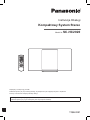 1
1
-
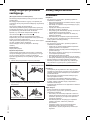 2
2
-
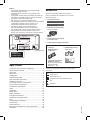 3
3
-
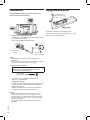 4
4
-
 5
5
-
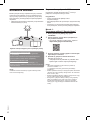 6
6
-
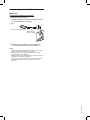 7
7
-
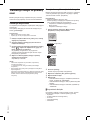 8
8
-
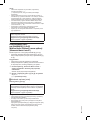 9
9
-
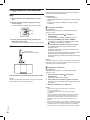 10
10
-
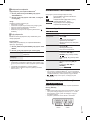 11
11
-
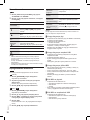 12
12
-
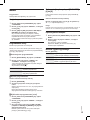 13
13
-
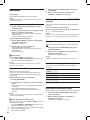 14
14
-
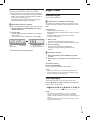 15
15
-
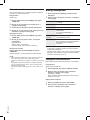 16
16
-
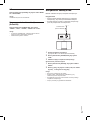 17
17
-
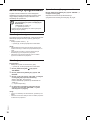 18
18
-
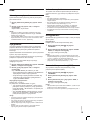 19
19
-
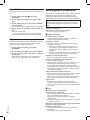 20
20
-
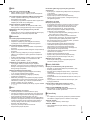 21
21
-
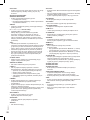 22
22
-
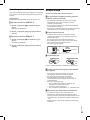 23
23
-
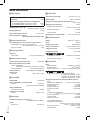 24
24
-
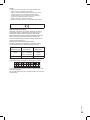 25
25
-
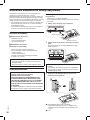 26
26
-
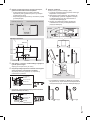 27
27
-
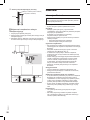 28
28
-
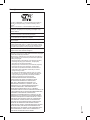 29
29
-
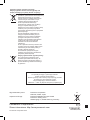 30
30
Powiązane artykuły
-
Panasonic SCHC2020 Instrukcja obsługi
-
Panasonic SCPMX100 Instrukcja obsługi
-
Panasonic SCHC1020EG Instrukcja obsługi
-
Panasonic SCPMX152 Instrukcja obsługi
-
Panasonic SCALL5CDEG Instrukcja obsługi
-
Panasonic SCPMX70B Instrukcja obsługi
-
Panasonic SCALL7CD Instrukcja obsługi
-
Panasonic SC-HC395EG Instrukcja obsługi
-
Panasonic SCUX102 Instrukcja obsługi
-
Panasonic SCPMX150EG Instrukcja obsługi